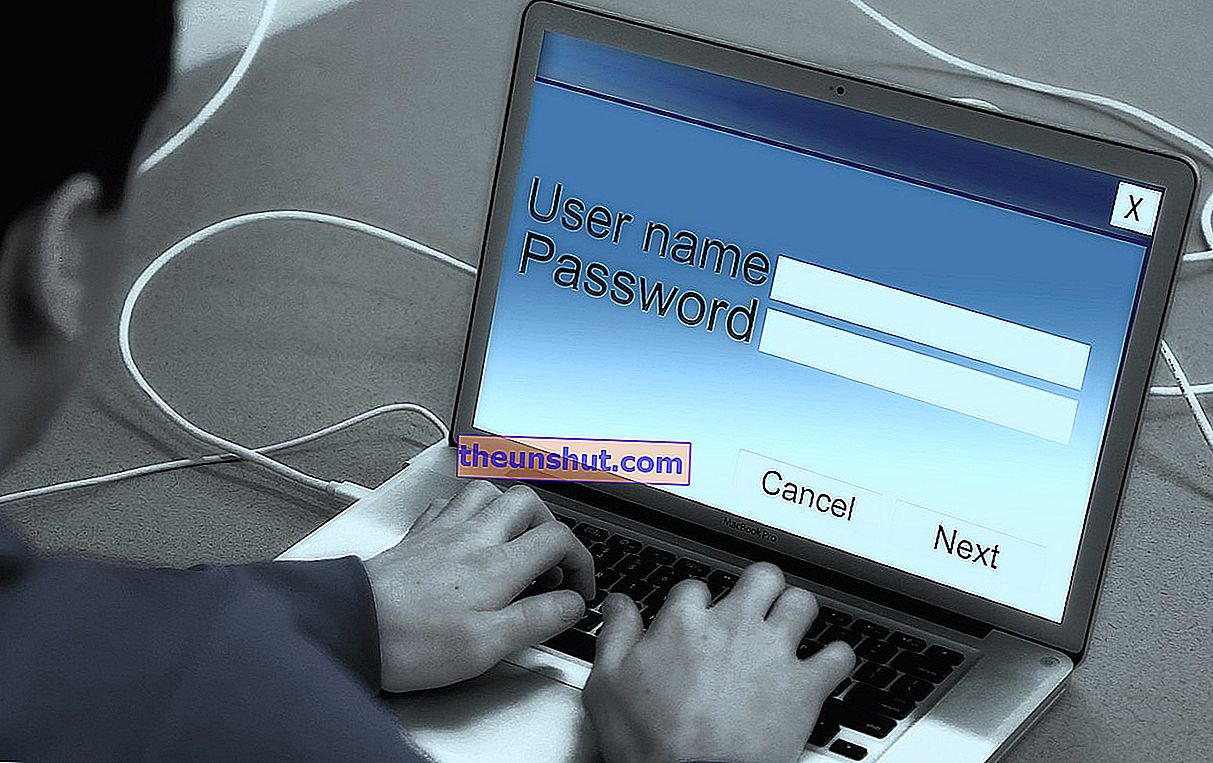
Кожен користувач, що має обліковий запис електронної пошти, повинен періодично змінювати свій пароль . Звичайно, ви чули це не раз, але ніколи не заважає це згадувати. Перш за все, у світі, в якому "123456" і "пароль" посідають перше і друге місця в рейтингу найбільш часто використовуваних паролів з року в рік. Це не жарт.
Наші дані циркулюють у мережі за рахунок того, що хтось їх приймає і таким чином може використовувати їх у незрозумілих цілях. Тому доцільно вжити заходів у цьому питанні, щоб не стати жертвою викрадення облікових даних , а також щоб ваш рахунок міг залишатися в безпеці. Змінивши наш пароль, будь-який кіберзлочинець більше не матиме доступу до нашого облікового запису електронної пошти, оскільки викрадені ними дані не будуть однаковими. Так просто.
Однак якщо у вас виникають труднощі при створенні нових паролів, існує безліч веб-сайтів, які можуть нам у цьому допомогти . Тут ми розповімо, як легко і просто змінити наші дані доступу , щоб це не доставляло вам занадто багато головних болів. Пішли туди.
Gmail
Перше, що нам доведеться зробити, це зайти на "Панель безпеки Google" . Для цього при відкритому електронному листі ми натискаємо кнопку «G Suite» у верхньому правому куті, а потім вводимо «Обліковий запис Google».
Ми побачимо різні розділи, серед яких ми знайдемо опцію "Безпека". У цій панелі буде розділ, який нас цікавить, "Пароль". Якщо ми отримаємо доступ до нього, вони попросять підтвердити наші дані доступу. А саме, рахунок електронної пошти та поточний пароль .
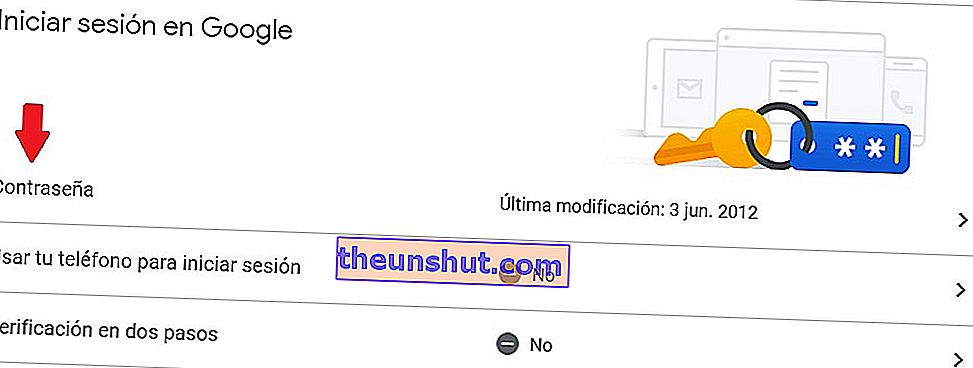
Після цього ми можемо створити наш новий пароль . Вводимо інформацію в два поля. У першому ми повинні написати новий пароль, а в другому - підтвердити, написавши ще раз. Нарешті, ми натискаємо кнопку «Змінити пароль», щоб виконати внесені зміни. Швидко і просто.
Hotmail
Як пам’ятають багато, у 2000-х Hotmail був найпопулярнішим у світі сервісом електронної пошти, поки його не перейменовано на Outlook.com. Але не панікуйте, облікові записи Hotmail все ще можна використовувати як законні облікові записи Microsoft. Іншими словами, вони залишаються повністю працездатними для використання різних служб Windows.
Перейдемо до того, що нас цікавить. Беручи до уваги, що Hotmail більше не існує як такий, для входу до свого облікового запису Hotmail ви повинні зробити це через Outlook.com , Windows Live або будь-який з різних режимів доступу, наданих корпорацією Майкрософт.
Потрапивши всередину, ми повинні натиснути на піктограму з назвою нашого облікового запису чи зображення профілю , розташовану у верхньому правому куті екрана. У спадному меню ми вибираємо опцію «Переглянути рахунок».
Як ми бачимо, відкриється нове вікно з великою кількістю опцій у нашому обліковому записі Microsoft. Трохи нижче місця, де з’являється наше ім’я, у верхньому лівому полі ми побачимо спадне меню, де написано „Більше дій”. В останньому варіанті всіх натисніть на "Змінити пароль" .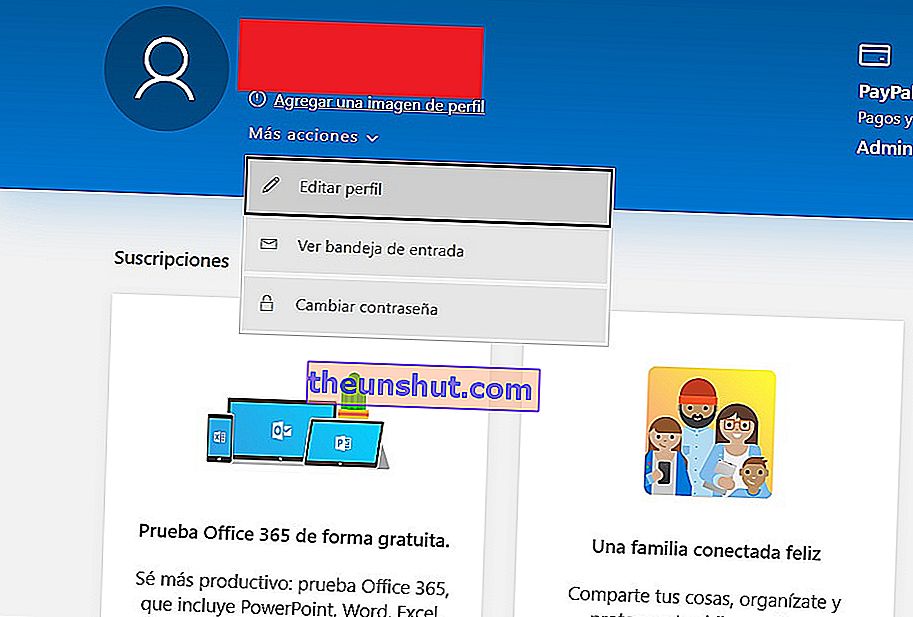
Щоб продовжити, ми повинні (ще раз) підтвердити свою особу . У разі використання облікового запису Outlook , він попросить нас підтвердити особу, надіславши код на захисний електронний лист, з яким ми пов’язані. Тому ми вводимо цей код і натискаємо «Перевірити».

Нарешті, ми отримуємо доступ до меню зміни пароля. Нам просто потрібно ввести поточний, а потім новий пароль у двох різних полях, другий - перевірка. Нарешті, ми натискаємо «Зберегти».
Крім того, у нас є опція "Змусити мене міняти пароль кожні 72 дні", що змусить нас частіше міняти пароль . Але це вибір кожного з них. Хоча правда полягає в тому, що це може дещо дратувати.
Хоча це просто, деякі можуть подумати, що процес зміни пароля в Hotmail може дещо заплутати. На щастя, ми маємо можливість спростити це, якщо ми перевіримо рахунок через наш мобільний телефон , а не через комп’ютер.
Outlook
Якщо ми користувачі Outlook, перше, що нам потрібно зробити, це відкрити налаштування облікового запису. Для цього ми натискаємо кнопку «Файл» у верхньому лівому куті рядка меню. Відкриваємо опцію «Налаштування облікового запису» та вибираємо «Налаштування облікового запису» у спадному меню .
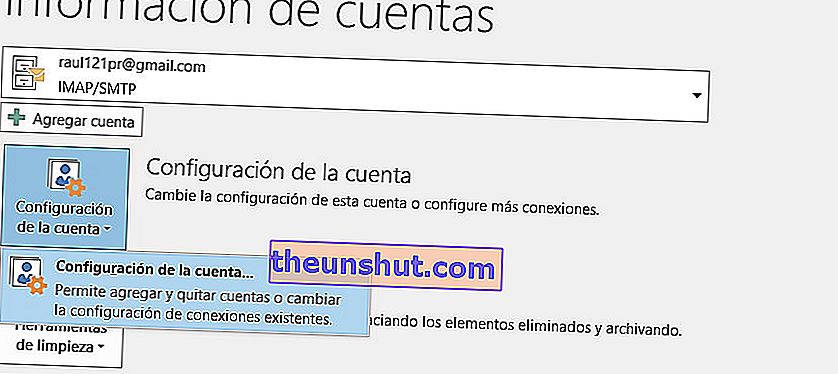
Нам буде показано меню з усіма обліковими записами електронної пошти, які ми зв’язали . Вибираємо обліковий запис, в якому хочемо змінити пароль, а потім натискаємо «Змінити».
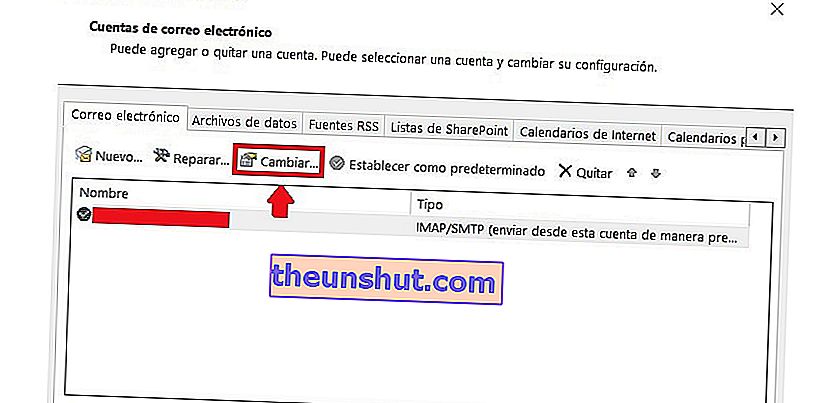
Нарешті, ми змінюємо пароль, який ми зберегли на новий . Тепер нам залишається лише натиснути "Далі" і, нарешті, "Готово".
Yahoo!
Ми вже змінили пароль нашої електронна - обліковий запис електронної пошти на Gmail , Hotmail і Outlook, але і хочемо , щоб зробити ці зміни ефективними в Yahoo . Для цього нам залишиться лише перейти у верхню праву область і натиснути на наше ім’я. Далі ми вибираємо "Інформація про обліковий запис", і перед нами буде представлений ряд варіантів. Прокручуємо вниз, поки не знайдемо розділ "Безпека облікового запису".
Нарешті, як ми бачимо, нам залишиться лише натиснути «Змінити пароль». Тепер ми вводимо новий пароль, який ми створили, і натискаємо "Продовжити". Це не має занадто великих ускладнень.
І це все. Це всі кроки, які вам потрібно буде виконати, щоб успішно редагувати свої паролі . Таким чином, ми захистимо різні облікові записи електронної пошти від можливих крадіжок або вторгнень. Ввівши інший пароль, хакери більше не зможуть отримати нашу інформацію, оскільки вони не мають нових даних доступу. Тепер вам просто потрібно взятися за роботу. А ви, як часто ви змінюєте пароль електронної пошти?
